چطور برای پرونده word رمز بگذاریم؟-آموزشگاه کامپیوتر تراشه
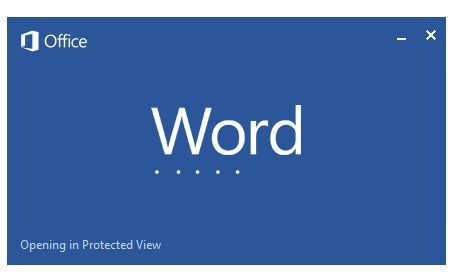
حفاظت و محدود کردن دسترسی به پروندهی word انواع مختلفی دارد که یکی از آنها word رمز برای جلوگیری از ویرایش پرونده توسط دیگران است. فرض کنید پروندهی مهمی دارید و یا متن قرار دادی را تنظیم کردهاید که باید توسط دیگران مشاهده شود، ولی نتوانند آنرا ویرایش کنند و یا تغییری در آن اعمال کنند. بنابراین باید از روشهای محدود کردن محتوا استفاده کنید.word رمز
خوشبختانه برای رمزگذاری پروندهها در word نیاز به نرم افزار خاصی ندارید و خود word این امکان را در نظر گرفته است! کافی است مراحل زیر را طی نمایید. word رمز
با ما در تراشـــــــــــــه هــــــمــــــــــــراه باشید
حفاظت از ویرایش پروندهی ورد توسط پسورد
در محیط برنامه، از منوی بالایی بر روی لبهی Review کلیک کنید تا موارد این منو برای شما نمایش داده شود:
در این منو یک گزینهای به نام “Protect Document” وجود دارد که در تصویر بالا اولین گزینه از سمت راست است. بر روی این گزینه کلیک کنید تا منویی زیر برایتان باز شود: word رمز
گزینهی “Restrict Formatting and Editing” را انتخاب کنید. با انتخاب این گزینه یک ستون در سمت راست پروندهی ورد نمایش داده میشود که حاوی چند گزینه است:
در این پنجره تیک گزینهی اول، برای محدود کردن دسترسی و ایجاد تغییرات در پرونده است. این تیک را روشن کنید.
گزینه دوم نیز تعیین کنندهی نوع تغییرات قابل اعمال است، به عبارتی میتوانید امکان اعمال تغییرات را بر اساس محدودیتهای تعریف شده ایجاد کنید مثلا میخواهید اجازه دهید فرمی توسط سایرین تکمیل شود و یا گزینههایی انتخاب شوند. word رمز
با ما در تراشـــــــــــــه هــــــمــــــــــــراه باشید
در نهایت بر روی گزینه ی “Yes, Start Enforcing Protection” کلیک کنید و رمز مورد نظر را وارد کنید. حالا میتوانید پرونده را ذخیره کرده و با خیال راحت منتشر کنید و مطمئن باشید که دیگران به راحتی نمیتوانند در آن تغییرات اعمال کنند!
درباره آکادمی تراشه
تیم تولید محتوا آکادمی تراشه به منظور بهبود در امر پشتیبانی آنلاین هنرجویان دوره های مختلف ایجاد شد
نوشتههای بیشتر از آکادمی تراشه



دیدگاهتان را بنویسید